我在Windows 8中注意到的一个令人烦恼的功能是,当您安装新程序时,所有应用程序屏幕最终会被一堆无用的链接混乱到不仅是程序,而是与该程序相关的各种其他文件。
例如,我在Windows 8上安装了一个程序,当我进入开始屏幕时,我看到它现在有一堆指向程序的链接帮助文件,网站的链接等。在以前版本的Windows中,它也都存在,但它很好地隐藏在一个文件夹中。
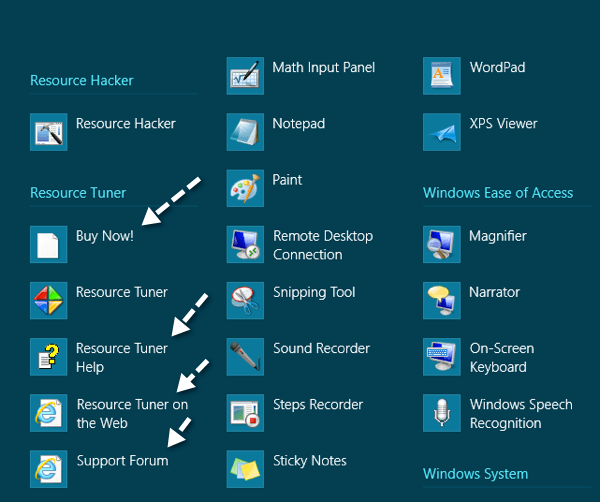
这只是一个应用程序!你可以想象,如果你开始安装一堆桌面应用程序。当然,所有Metro应用程序都列在左侧,只占用一个插槽!这是导致所有问题的桌面应用程序。但幸运的是,有一种方法可以清理它。在某些情况下,您可以右键单击并从“开始”中选择“取消固定”,但我注意到所有项目都没有出现该选项。所以这里是如何正确地做到这一点。
在所有应用程序屏幕上显示的所有快捷方式基本上有两个位置:
1. C:\ProgramData\Microsoft\Windows\Start Menu\Programs
和
2. C:\Users\aseem_000\AppData\Roaming\Microsoft\Windows\Start Menu\Programs
现在默认情况下,您将无法看到这些文件夹,因为它们是隐藏的。您可以通过转到资源管理器,点击查看标签并选中隐藏的项目框,轻松查看隐藏的文件夹。

转到这两个位置,在其中一个位置,您应该会看到包含所有应用屏幕中显示的所有链接的文件夹。
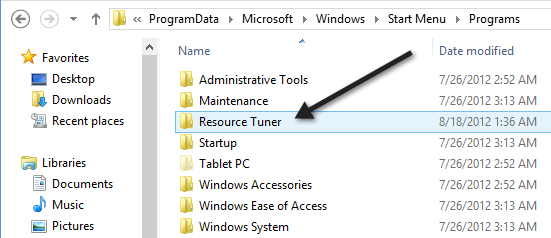
你可以在这里做两件事之一。您可以删除整个文件夹,然后在所有应用程序屏幕中不会显示任何内容,或者您可以进入该文件夹并删除您不想要的其他无用的内容并保留主程序文件。
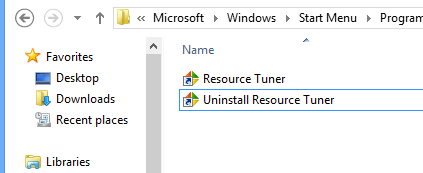
正如您所看到的,我继续删除了其他我不想要的快捷方式。现在,当我进入开始屏幕时,我立即看到它现在只是一个项而不是5个!
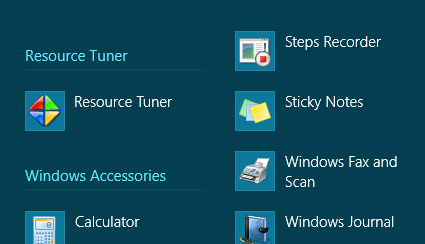
很好!看起来更干净所有应用程序屏幕。但是等等,我们可以让它变得更好!假设您只想从桌面打开该程序,而不想在All apps屏幕中显示该程序。有没有办法在桌面上而不是在所有应用程序屏幕上显示程序快捷方式?是的!
要执行此操作,请先进入该文件夹,然后将程序文件快捷方式或所需的任何快捷方式复制到桌面。我将主文件快捷方式复制到我的桌面,如下所示:
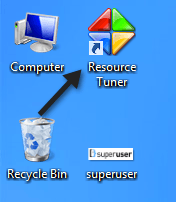
将快捷方式复制到桌面后,继续并删除程序文件夹中的文件夹。请注意,这些都是快捷方式,因此实际上没有文件被删除。完成此操作后,您需要重新启动Windows 8.不确定原因,但在重新启动之前,您将无法在“所有应用”屏幕中看到更改。
现在我在桌面上有一个快捷方式我的程序和我的所有应用程序屏幕都没有无用的额外链接和快捷方式。
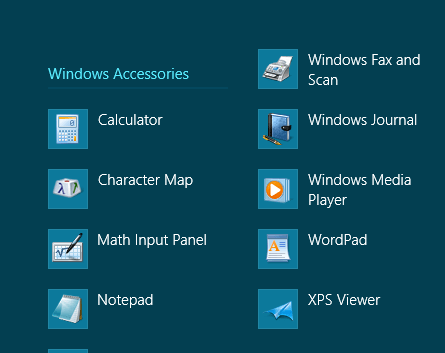
这就是为什么你可以让你的Windows 8系统看起来干净!您可能会认为微软会让所有应用程序屏幕更加可定制,但不幸的是,它有点笨重。享受!